SteelSeries Arctis 9 ja SteelSeries Arctis 9X on esmaklassilised mängupeakomplektid, mis võimaldavad kasutajatel adapteri abil arvutiga ühenduse luua. Viimasel ajal on teatanud üsna paljud mängijad mikrofon ei tööta probleem nende peal SteelSeries Arctis 9 või 9X mängude peakomplektid. Kui juhtute olema samas paadis, ärge muretsege. Seda pole üldse raske parandada…
Kuidas parandada SteelSeries Arctis 9/9X mikrofoni, mis ei tööta arvutis
Siin on viis parandust, mis on aidanud teistel mängijatel lahendada SteelSeries Arctis 9/9X Mic Not Working on PC probleemi. Võimalik, et te ei pea neid kõiki proovima; lihtsalt liikuge loendis allapoole, kuni leiate selle, mis teie eest ära teeb.
- Lae alla ja installige Driver Easy.
- Käivitage Driver Easy ja klõpsake nuppu Skanni kohe. Driver Easy skannib seejärel teie arvutit ja tuvastab kõik probleemsed draiverid.
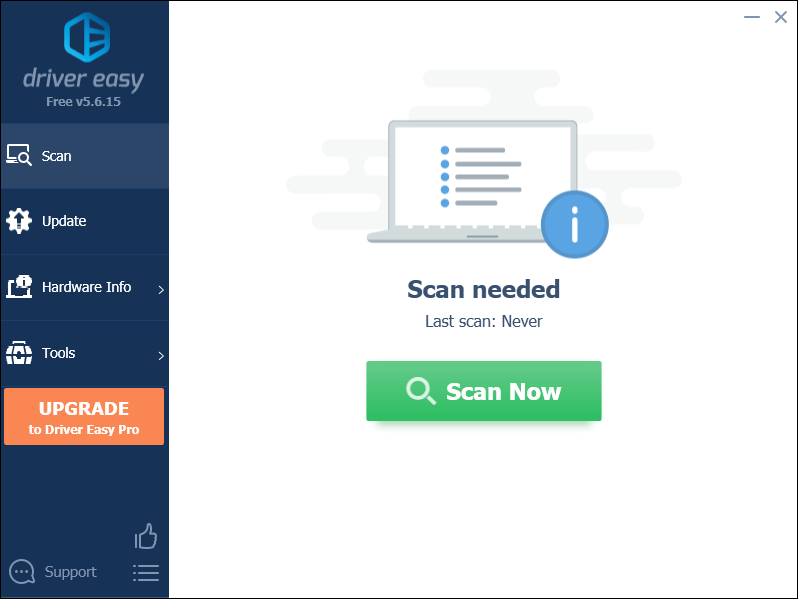
- Kõigi puuduvate või aegunud draiverite õige versiooni automaatseks allalaadimiseks ja installimiseks teie süsteemis klõpsake nuppu Värskenda kõike (see nõuab Pro versioon – kui klõpsate käsul Värskenda kõik, palutakse teil uuendada).
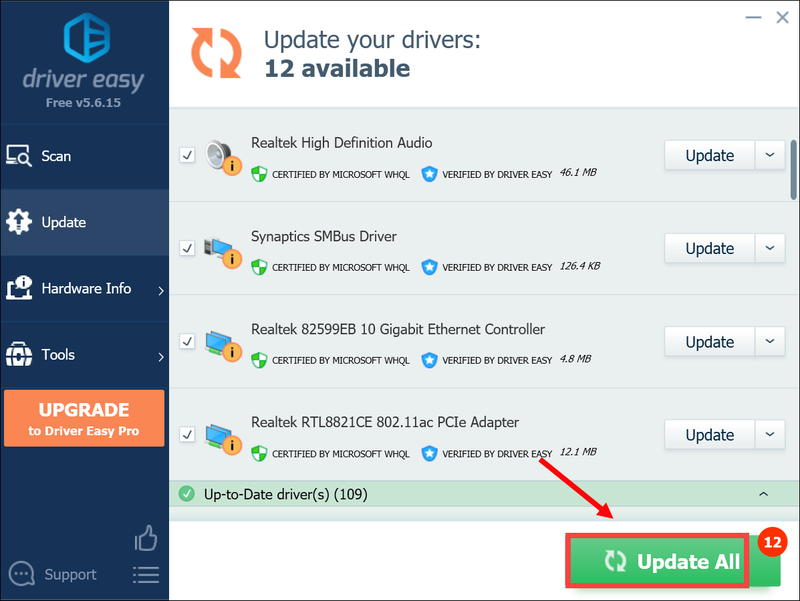
Võite ka klõpsata Värskenda teha seda soovi korral tasuta, kuid see on osaliselt käsitsi. - Taaskäivitage arvuti ja kontrollige, kas teie SteelArctis 9/9X probleem on lahendatud. Kui see pole rõõm, siis minge edasi Parandage 3 , allpool.
- Vajutage klaviatuuril nuppu Windows logo võti
 , ja tüüp privaatsus . Kliki Mikrofoni privaatsusseaded kui see kuvatakse sobiva tulemusena.
, ja tüüp privaatsus . Kliki Mikrofoni privaatsusseaded kui see kuvatakse sobiva tulemusena.
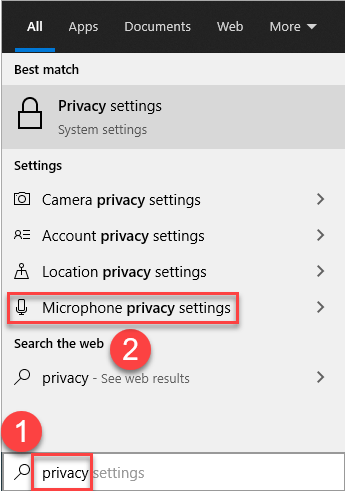
- Aastal Lubage rakendustel mikrofonile juurde pääseda jaotises veenduge, et lüliti on Peal .
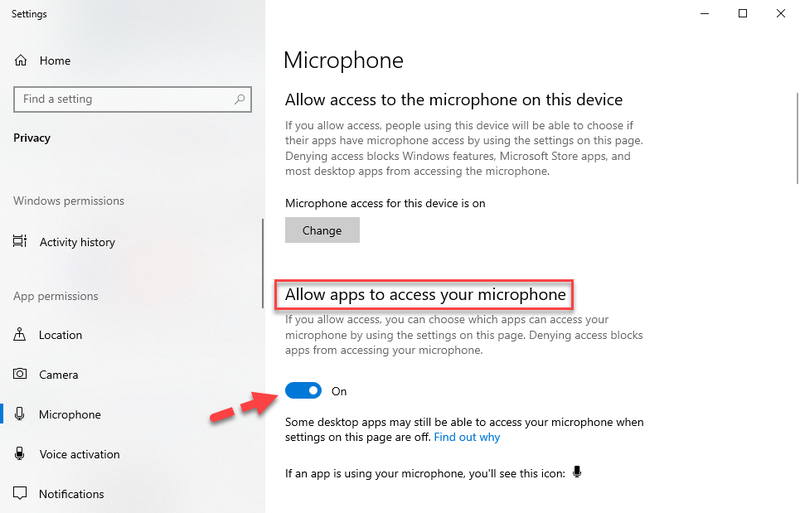
- Kerige alla kuni Valige, milline rakendus pääseb teie mikrofonile juurde ja veenduge, et olete lülitanud sisse kõigi rakenduste lülitid, mille kaudu mikrofoni funktsiooni vajate.
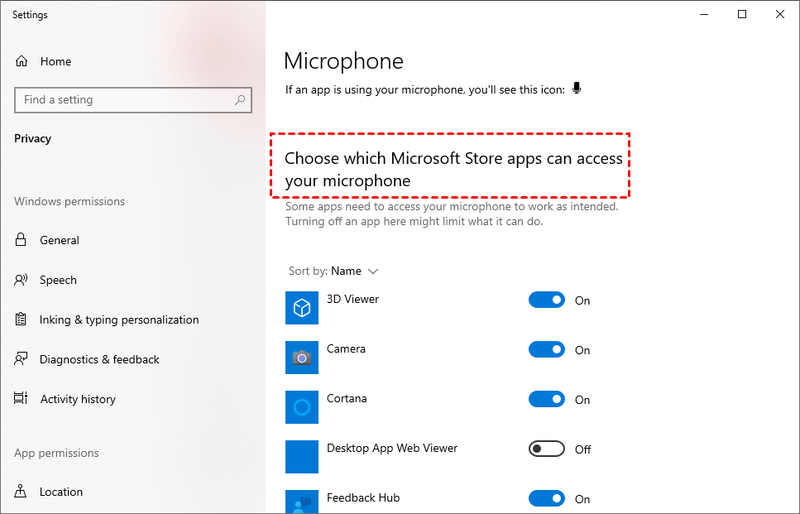
- Testige oma mikrofoni, et näha, kas see töötab korralikult. Kui jah, siis palju õnne – olete probleemi lahendanud! Kui probleem püsib, proovige Parandage 4 , allpool.
- Vajutage klaviatuuril nuppu Windowsi logo klahv ja R samal ajal käivitada kasti Run. Seejärel tippige või kleepige mmsys.cpl ja vajutage Sisenema .
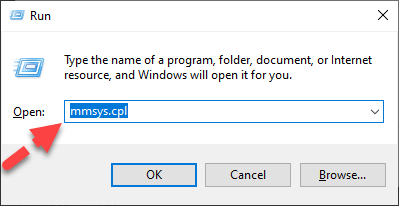
- Klõpsake nuppu Salvestamine sakk. Seejärel veenduge, et teie SteelSeries Arctis 9/9X mikrofon oleks seadistatud Vaikeseade ja klõpsake Omadused (Siin lisan lihtsalt juhiste viitena ekraanipildi).
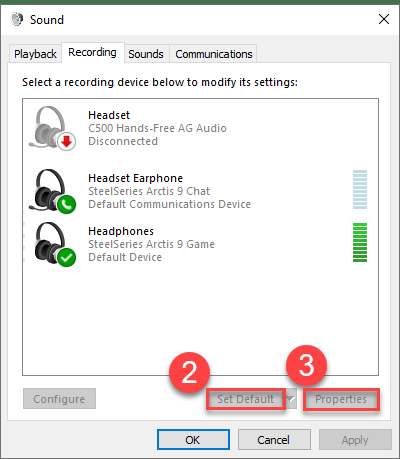
- sisse Tasemed , veenduge, et olete digitaalheli (S/PDIF) riba libistanud sobivale tasemele. Seejärel klõpsake Okei .
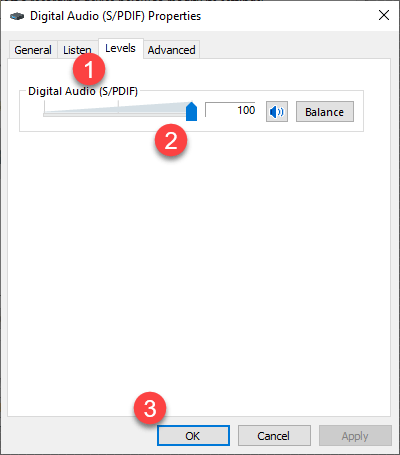
- Klõpsake nuppu Täpsemalt sakk. all Vaikevorming jaotises valige erinev valimisagedus ja bitisügavus ning klõpsake Test . Korrake seda protsessi, kuni leiate endale sobiva vormingu. Seejärel veenduge, et kast Luba rakendusel selle seadme üle eksklusiivne juhtimine üle võtta on märkimata . Pärast seda klõpsake nuppu Rakenda > Okei .
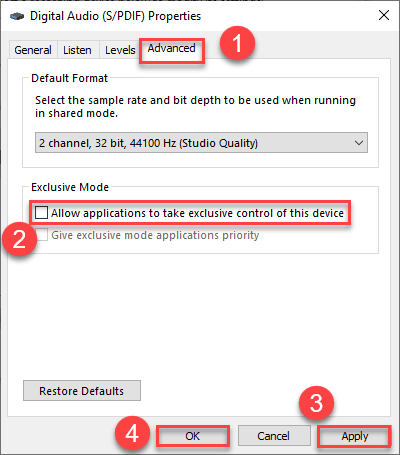
- Vajutage klaviatuuril nuppu Windowsi logo võti
 ja R samal ajal käivitada kast Run. Seejärel tippige appwiz.cpl ja vajutage Sisenema .
ja R samal ajal käivitada kast Run. Seejärel tippige appwiz.cpl ja vajutage Sisenema .
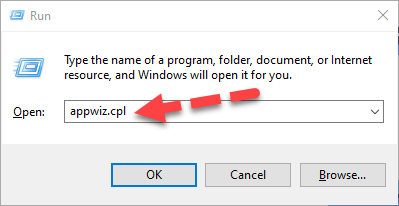
- Paremklõpsake SteelSeries mootor ja klõpsake Desinstallige .
- Navigeerige SteelSeriesi mootori leht . Seejärel valige allalaaditav fail, mis vastab teie operatsioonisüsteemi versioonile.
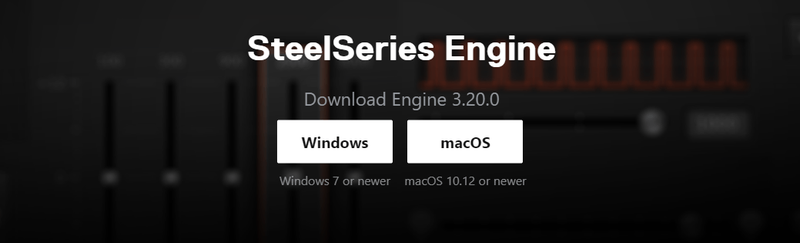
- Kui olete lõpetanud, käivitage see käivitatav fail ja järgige mootori installimiseks ekraanil kuvatavaid juhiseid.
- Muudatuste jõustumiseks taaskäivitage arvuti.
- Proovige oma Steel Arctis 9 või 9X kõrvaklappe, et näha, kas mikrofoni funktsioon on taastatud.
- mikrofon
Parandus 1: tehke mõned põhilised tõrkeotsingud
Olenemata sellest, kas te ei kuule teisest otsast häält või te ei kuule, peaksite kõigepealt kontrollima, kas teie peakomplekt on korralikult ühendatud.
Peaksite veenduma, et helitugevus on seatud kuuldavale tasemele, kontrollige, kas adapter, mida kasutate peakomplekti arvutiga ühendamiseks (nt Bluetooth, Micro USB port või Xboxi dongle), on töökorras.
SteelSeries Arctis 9/9X-l on ka riistvara lähtestamise lüliti, mis võimaldab teil kõrvaklappe lähtestada. Vajutage seda ja hoidke seda all umbes 1 sekund.

Kui olete need üksused üle kontrollinud, testige oma mikrofoni, et näha, kas see töötab korralikult. Kui jah, siis suurepärane! Kui probleem püsib, minge edasi Parandage 2 allpool.
Parandus 2: värskendage helidraivereid
Selle probleemi üks levinumaid põhjusi on aegunud või vigane helidraiver. Seetõttu peaksite alati hoidma uusimat helidraiverit ajakohasena. Kui teil pole aega, kannatust ega oskusi draiveri käsitsi värskendamiseks, saate seda teha automaatselt Lihtne juht .
Driver Easy tuvastab teie süsteemi automaatselt ja leiab selle jaoks õiged draiverid. Te ei pea täpselt teadma, millist süsteemi teie arvuti töötab, te ei pea muretsema vale allalaaditava draiveri pärast ja te ei pea muretsema installimisel vea tegemise pärast. Driver Easy saab kõigega hakkama.
Saate oma draivereid automaatselt värskendada kas TASUTA või Pro versioon Driver Easy. Kuid Pro versiooniga on vaja teha vaid 2 sammu (ja saate täieliku toe ja 30-päevase raha tagasi garantii):
Parandus 3: lubage juurdepääs mikrofonile
Kui soovite mikrofoni kasutada, peaksite kindlasti andma rakendustele juurdepääsu oma mikrofonile. Vastasel juhul ei saa te selle konkreetse rakenduse kaudu suhelda.
Parandus 4: muutke oma heliseadeid
Kui olete oma heliseadeid valesti konfigureerinud, ei pruugi te häält kuulda.
Nii et selles paranduses saate kontrollimiseks järgida alltoodud samme.
Parandus 5: installige uusim SteelSeries Engine tarkvara
SteelSeries Engine on tarkvaraprogramm, mis on loodud mänguvarustuse tüüpiliste aspektide toetamiseks ja kohandamiseks optimaalse mängu jõudluse saavutamiseks. Ideaalne oleks installida uusim tarkvara, et saaksite oma SteelSeries Arctis 9/9X peakomplektist parima.
Praeguse versiooni desinstallimiseks ja uusima arvutisse installimiseks tehke järgmist.
See on kõik – loodetavasti aitas see postitus. Kui teil on küsimusi, ideid või ettepanekuid, olete rohkem kui teretulnud jätma meile allpool kommentaar.
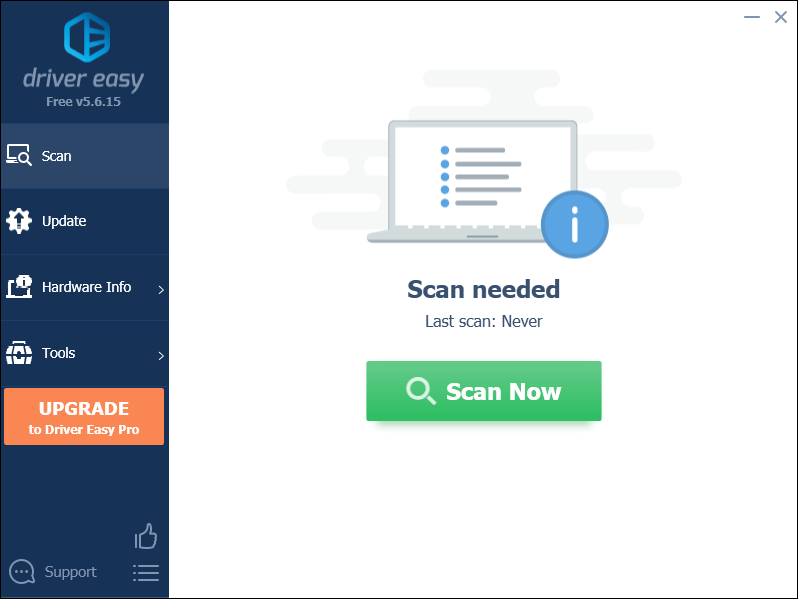
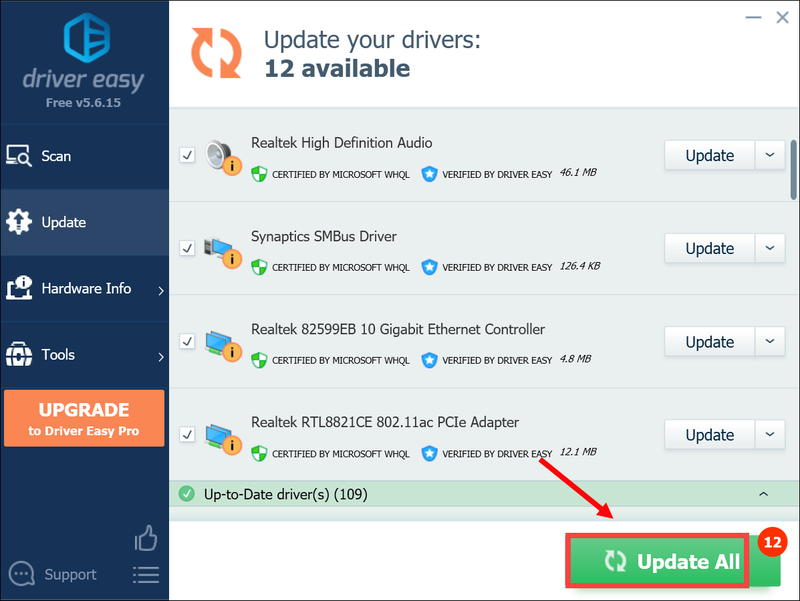
 , ja tüüp privaatsus . Kliki Mikrofoni privaatsusseaded kui see kuvatakse sobiva tulemusena.
, ja tüüp privaatsus . Kliki Mikrofoni privaatsusseaded kui see kuvatakse sobiva tulemusena. 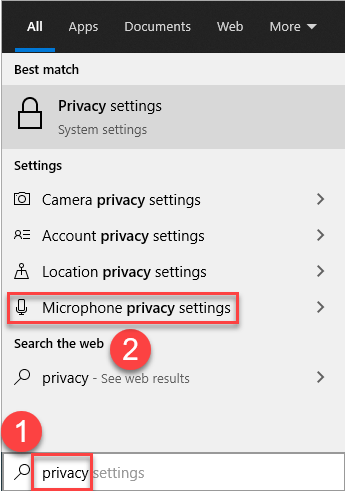
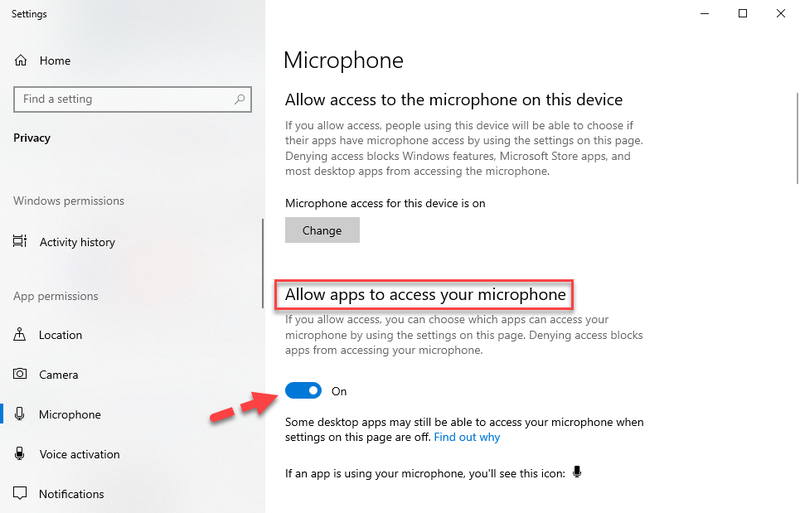
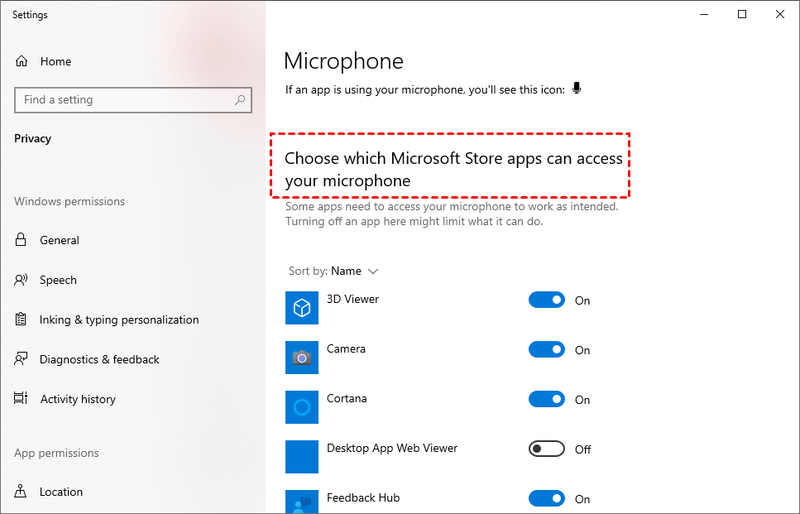
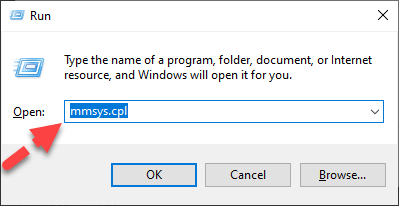
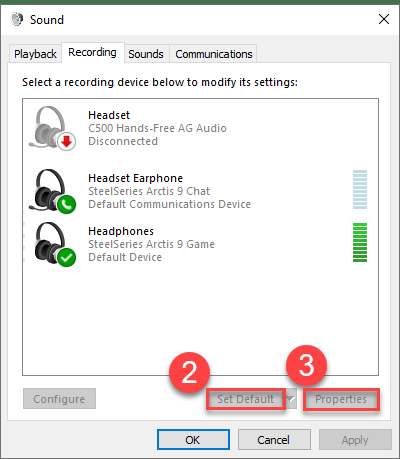
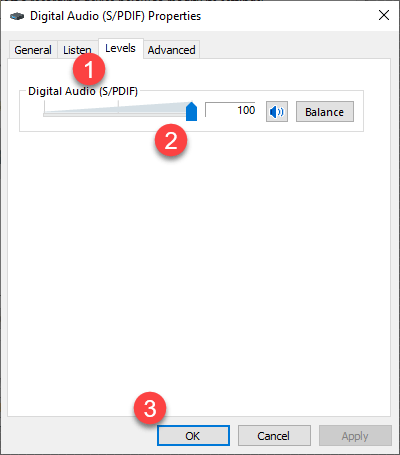
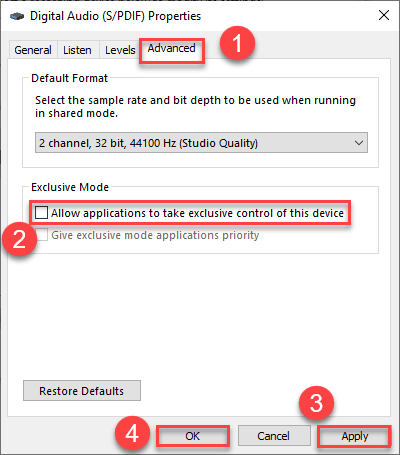
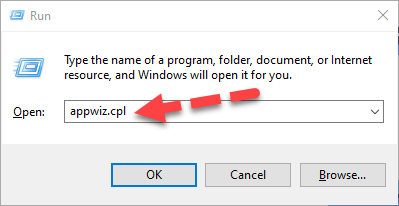
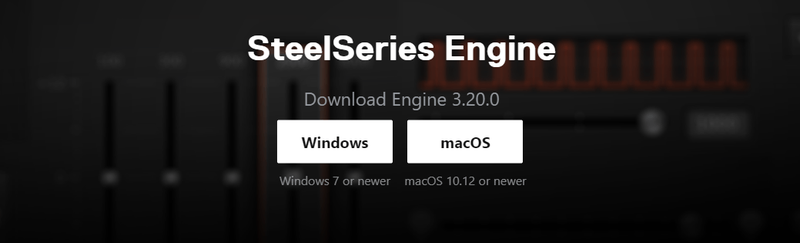
![Resident Evil Village jookseb arvutis kokku [SOLVED]](https://letmeknow.ch/img/program-issues/84/resident-evil-village-crashing-pc.png)
![[LAHENDATUD] Roblox Lagging arvutis 2022](https://letmeknow.ch/img/knowledge/24/roblox-lagging-pc-2022.jpg)



![[LAHENDATUD] Apex Legends viibib arvutis](https://letmeknow.ch/img/knowledge/41/apex-legends-lag-pc.png)
